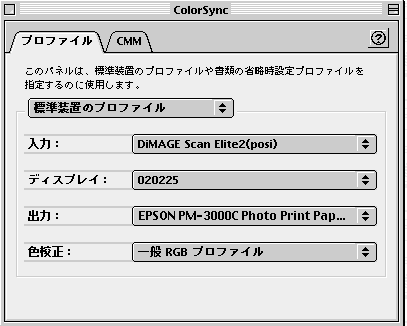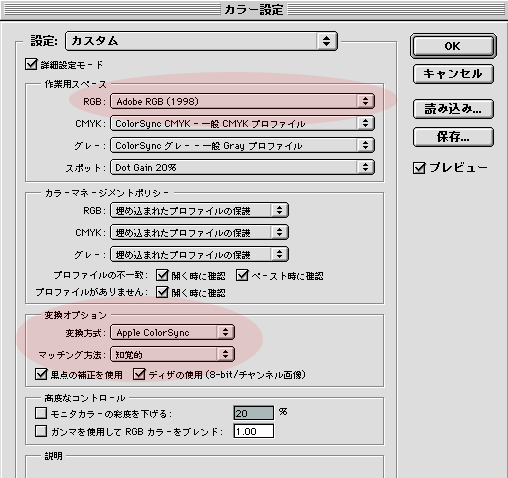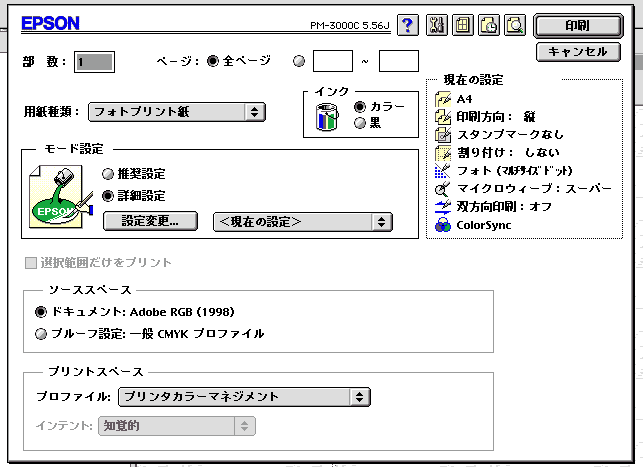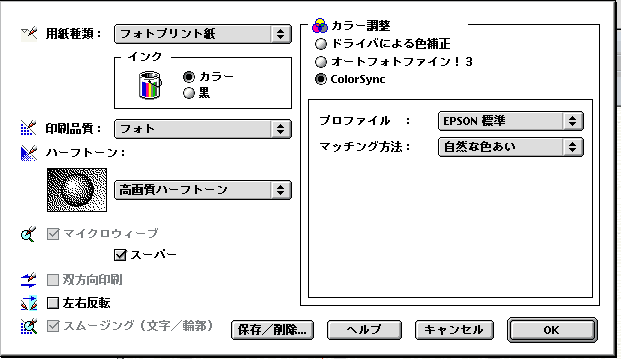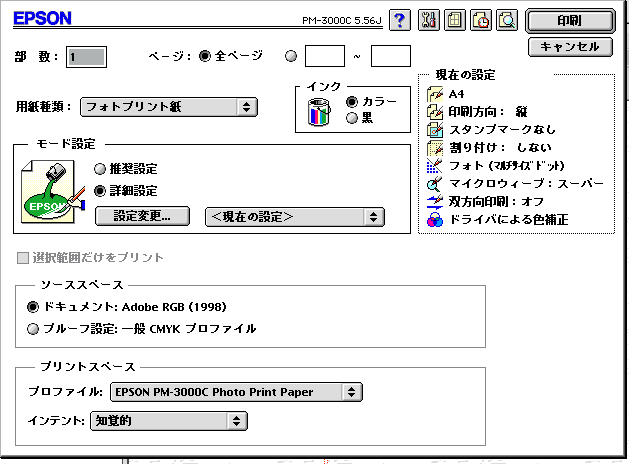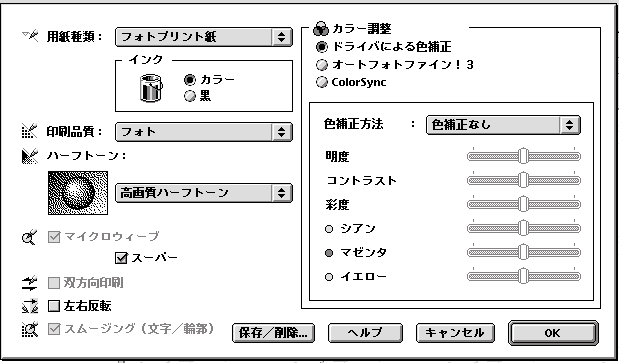|
パソコンでプリントをやるようになると必ず不満に思うのが、色が合わないことです。僕もやりはじめの頃は結構苦労しました
これをうまく合わせるには、ICCプロファイルを使った色合わせシステム(ColorSync)をうまく使いこなすことが必要です。ちゃんとできているかどうか分かりませんが、普段僕が設定しているやり方を紹介します。この設定でまあまあの色合わせができていると思います。マック用の設定方法ですが、ウィンドウズもおおむね同じような感じだと思います。
やっていることは、
(1)ColorSyncコントロールパネルで、フィルムスキャナー、モニタ、プリンタそれぞれのICCプロファイルをセット。
(2)フォトショップでのRGB作業スペースと色変換の設定
(3)プリンタドライバーの設定
以上の3つを間違いなく設定すれば、おおむね色は合います。しかし、完璧には決して合いません。なぜなら、そもそもスキャナーやモニタのRGB色空間はとても広いのに対して、プリンタのCMYK
色空間は狭いからです。なので、CMYKからはみ出てしまったRGB部分をどうやってそれらしくCMYKの範囲内におさめるかと言うのが色合わせの技術でしょう。
変換方法としては写真の場合”知覚的(Perceptual)”というのを選ぶといい感じになります。これは元の色空間が変換後の色空間に対してはみ出ている部分の色を、明るさをなるべく変えずに最も近似している色を探します。そしてそのずれている量を補正するのですが、もともと一致している部分もありますから、それはなるべく変えずに、また補正量の多い部分と少ない部分の段差が余りに急にならないように
上手に変換する方法です。これの変換エンジンがApple ColorSyncです。
モニターを調整して、プロファイルを作ろう。
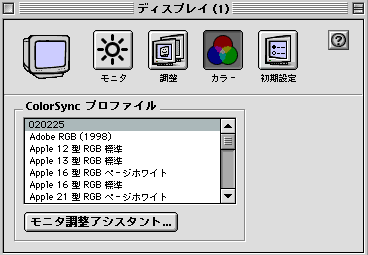
モニタコントロールパネルを開くとモニタのICCプロファイルの一覧が表示されます。この一覧から現在使用しているモニタのプロファイルを選んでも良いし、モニターも劣化しますので現在の状態のプロファイルを作ってそれを選んでも良いです

モニタコンパネのモニタ調整アシスタントを表示したものです。これの案内に従って、自分のモニタのプロファイルを作成できます。フォトショップに付属するアドビガンマというユーティリティーでもほぼ同じことができます。これで作成したプロファイルを020225という名称で保存しました。
入力、表示、出力をつなげるColorSync
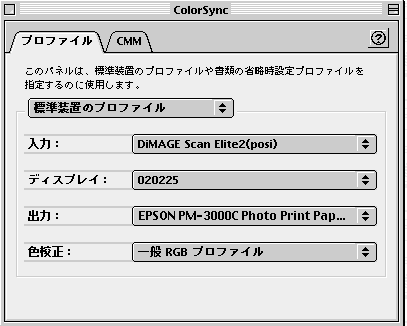
ColorSyncコントロールパネルを表示して、
入力=>フィルムスキャナー「DiMAGE Scan Elite2(posi)」
ディスプレイ=>「020225」(モニタコンパネで作成してプロファイル)
出力=>インクジェットプリンタ「EPSON PM-3000C Photo Print Paper」
色校正=>これは適当というか無視してます(商業印刷機のシュミレートをインクジェットプリンタで行うときに使う)
これで、入力から出力までのプロファイルがつながりました。
次は、PhotShopの設定です。
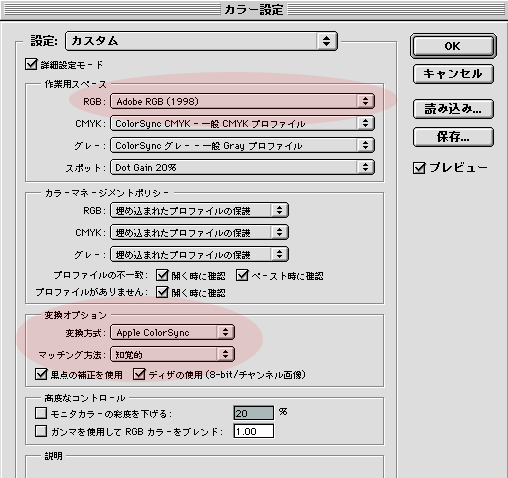
カラー設定メニューから作業用スペースとして
RGB:Adobe RGB(1998)
変換オプションとして
変換方式:Apple ColorSync
マッチング方法:知覚的(写真の場合はこれが良い)
にしています。それ以外の設定は適当です。単にインクジェットプリンタとの色合わせだけなら関係ない項目と思っています。
最後に、プリントアウト時の設定
エプソンのプリンタのプリント時の設定画面です。
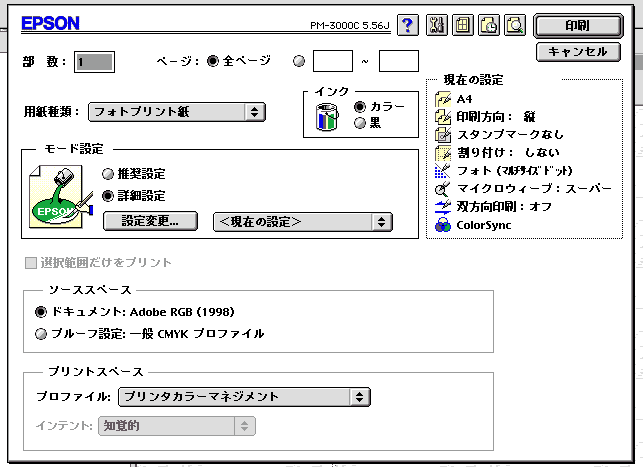
フォトショップからのプリント時はソーススペースとプリントスペースの欄が追加されます。
ソーススペースはAdobe RGB(1998)をチェック
プリントスペースはプリンタカラーマネジメントを選択
さらに、詳細設定の設定変更...ボタンを押すと
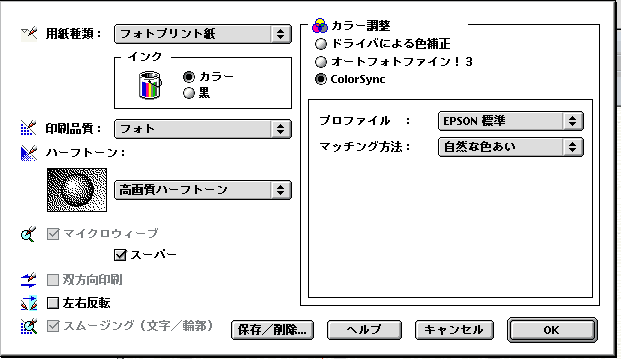
カラー調整の部分はColorSyncで
プロファイル:EPSON標準
マッチング方法:自然な色合い
を選択します。
これで、プリンタドライバーでのColorSyncが行われます。
もう一つの設定方法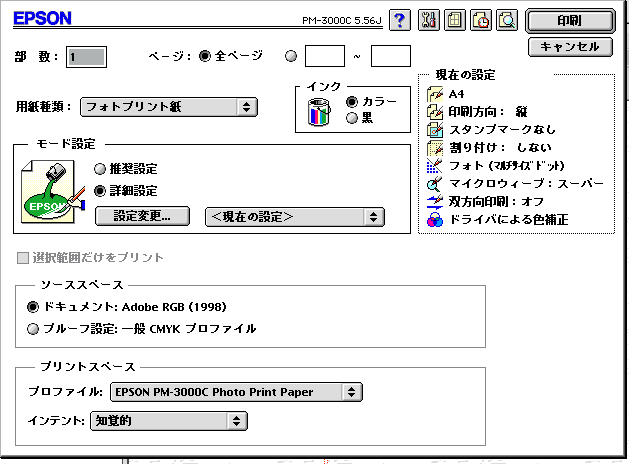
プリント設定画面で、プリントスペースを
プロファイル:EPSON PM-3000C Photo Print Paper
インテント:知覚的
にすることでプリンタドライバではなくフォトショップでのカラーマッチングをすることもできます。ただ、結果は同じですけどね。
当然ですがこの場合、詳細設定の設定変更...画面は
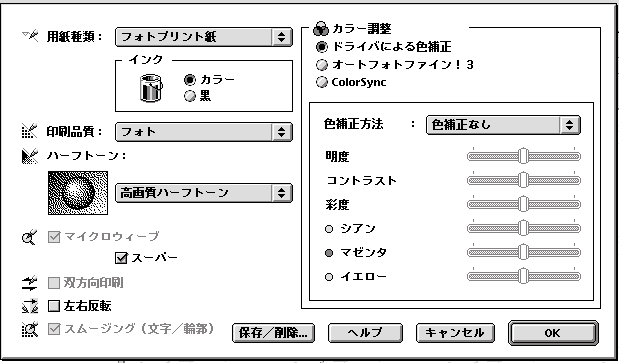
カラー調整を
ドライバによる色補正にチェック
色補正方法:色補正なし
にしておかないと、フォトショップ変換してさらにプリンタドライバで変換と2重にされてしまうので色がめちゃくちゃ変になります。気をつけて下さいね。
以上の作業でだいたいうまく色が合います。
各種用紙に対してどのプロファイルを割り当てると最も色が合うか
エプソンのプリンタの場合、純正の用紙を用いてプリンタドライバーでその用紙名を選択すれば、まずまずの結果になります。でも、純正用紙は光沢感がやや少ないので、いつもはキヤノンのプロフォトペーパーを使っています。
この紙は当然のことながらキヤノンのプリンタに合わせて作ってあるのでエプソンのプリンタでフォトプリント紙などを選択してもやけにイエローの強いプリントに仕上がってしまいました。
今回は、フォトショップでのプリント時に出てくる設定項目のプリントスペースのプロファイルを色々といじって印刷してみます。
プロファイル
(1)EPSON PM-3000C Photo Print Paper
(2)EPSON PM-3000C Glossy Film
(3)EPSON PM-3000C Standard
(4)EPSON Wide Gamut RGB
の4種類で試してみました。
結果、(1)はまあまあだが、イエローが若干きつめにでるのと、グレイがやや緑にかぶる傾向。(2)これはぴったり画面と一致でもほぼ文句なし。(3)全体に暗く、濃い色合いでトーンカーブをグイッと立てた感じ。(4)全体に色が薄く、彩度も低い。
ということで、エプソンプリンタでキヤノンプロフォトペーパーをプリントするには(2)EPSON
PM-3000C Glossy Filmのプロファイルを選択すれば良いことが分かりました。
|